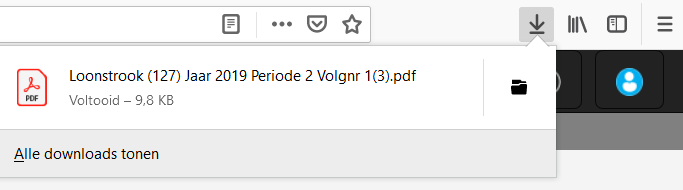Uw loonstroken opvragen
In de ESS-module kunt u uw loonstroken en jaaropgave opvragen. Voor iedere betalingsperiode (meestal vier weken of maandelijks) wordt er een loonstrook aangemaakt en klaargezet in de ESS-module. Ook de jaaropgave vindt u terug in deze module.
U kunt uw loonstroken op twee manieren opvragen:
| 1. | Via de Startpagina |
| 2. | Via de menukeuze ‘Loonstroken’. |
Uw recente loonstroken opvragen via de Startpagina
De snelste manier om uw recente loonstroken op te vragen, is via de Startpagina. Hier worden de laatste vijf loonstroken getoond. U kunt deze direct opvragen. Als u een eerdere loonstrook of een loonstrook van een ander jaar wilt opvragen, moet u de menukeuze ‘Loonstroken’ gebruiken.
| 1. | Start de ESS-module. Op het scherm worden de laatste vijf loonstroken en/of jaaropgaven getoond. De naam van de loonstrook geeft het Jaar, de Periode en het Volgnummer, bijvoorbeeld ‘Jaar 2019 Periode 6 Volgnr 1’ |
| 2. | Klik op de loonstrook die u wilt opvragen. De loonstrook wordt geopend en direct op het scherm getoond. Als dit niet het geval is, worden zogenaamde ‘pop-up’-vensters geblokkeerd, maar wordt de loonstrook wel gedownload, zie de opmerking hierna. |
(Eerdere) loonstroken opvragen via het menu
Als u een loonstrook wilt opvragen die niet op de Startpagina getoond wordt, of een loonstrook van een ander jaar wilt opvragen, moet u dit via het menu doen. Uiteraard kunt u alleen de loonstroken opvragen die aanwezig zijn. Als uw werkgever recent begonnen is met het verstrekken van elektronische loonstroken, kan het zijn dat er weinig loonstroken aanwezig zijn.
| 1. | Start de ESS-module en kies in het menu voor ‘Loonstroken’. Op het scherm worden de loonstroken van het huidige jaar getoond. De naam van iedere loonstrook geeft het Jaar, de Periode en het Volgnummer, bijvoorbeeld ‘Jaar 2019 Periode 6 Volgnr 1’ |
| 2. | Dubbelklik op de loonstrook die u wilt opvragen, of klik op de loonstrook en klik daarna op de knop [Download] op de knoppenbalk. De loonstrook wordt direct op het scherm getoond. |
|
Als de loonstrook niet op het scherm getoond wordt, hebt u ‘pop-up’-vensters geblokkeerd. De loonstrook wordt dan wel opgeslagen in de map ‘Downloads’ of in een andere map die u voor het downloaden gereserveerd hebt. Afhankelijk van de browser die u gebruikt, kunt u de gedownloade bestanden alsnog openen. In Firefox klikt u bijvoorbeeld op de download-knop rechtsboven om de gedownloade loonstrook op te vragen:
|
Loonstrook van een ander jaar opvragen
Mits aanwezig, kunt u uw loonstroken van een eerder jaar opvragen.
| 1. | Start de ESS-module en kies in het menu voor ‘Loonstroken’. Op het scherm worden de loonstroken van het huidige jaar getoond |
| 2. | Selecteer bovenin het scherm het jaar waarvoor u de loonstroken wilt opvragen. De loonstroken worden direct op het scherm getoond, bijvoorbeeld: |
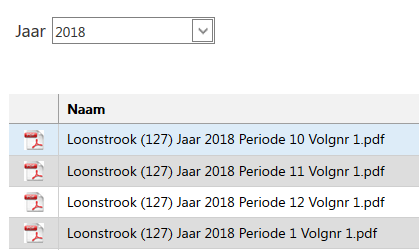
| 3. | Dubbelklik op de loonstrook die u wilt opvragen, of klik op de loonstrook en klik daarna op de knop [Download] op de knoppenbalk. De loonstrook wordt direct op het scherm getoond. |
Uw loonstrook afdrukken
| 1. | Vraag uw loonstrook op. Uw loonstrook wordt geopend in Acrobat Reader of in uw PDF-browser |
| 2. | Afhankelijk van het programma waarin u de loonstrook bekijkt, kunt u de loonstrook op verschillende manieren opslaan of afdrukken. In Microsoft Edge ziet u bijvoorbeeld de volgende knoppen: |
![]()
Van links naar rechts ziet u de volgende knoppen:
| Afdrukken: | met deze knop stuurt u uw loonstrook naar een printer om uw loonstrook te laten afdrukken |
| Opslaan: | met deze knop kunt u uw loonstrook op uw eigen computer opslaan. De naam van de loonstrook blijft ongewijzigd |
| Opslaan als: | met deze knop kunt u uw loonstrook op uw eigen computer opslaan onder een andere naam. |